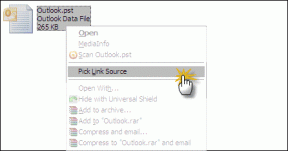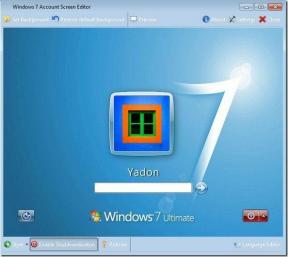5 лучших советов по темному режиму iOS 13 для iPhone
Разное / / November 29, 2021
Apple iOS 13 уже здесь, и это прекрасно. В основном из-за общесистемной функции темного режима, дебютировавшей в этой версии. Смотрится потрясающе, предлагает улучшенное время автономной работы на моем умирающем старом iPhone, и в интерфейсе есть небольшие изменения значков. Но мы здесь, чтобы получить советы и рекомендации по темному режиму, а также все, что вам нужно знать.

Если вы еще этого не сделали, можно безопасно загрузить последнее и лучшее обновление ОС Apple из настроек. Я могу подтвердить, что он работает нормально даже на старом iPhone SE, который у меня все еще есть. Apple запекла несколько изящных функций темного режима, которые улучшат ваш пользовательский интерфейс.
Давай начнем.
1. Как активировать темный режим в iOS 13
Это просто. Просто откройте «Настройки» и нажмите «Дисплей и яркость».
Вы заметите новую опцию. Выберите здесь светлую или темную тему, чтобы увидеть, как это выглядит. Темный режим в iOS 13 выглядит действительно темным, а не более светлым оттенком черного, который я часто вижу в некоторых приложениях.
Шрифты белого цвета, а все варианты касания или текст - классического синего цвета. Хорошая работа, Apple.
2. Как включить темный режим в Центре управления
Переход от главного экрана к настройкам и обратно может оказаться утомительным занятием. У Apple хватило ума включить быстрый ярлык для темного режима прямо в Центре управления. Чтобы включить его, откройте «Настройки» и нажмите «Настроить элементы управления».
На этом этапе я бы порекомендовал вам также включить опцию «Доступ в приложениях». Таким образом, вы можете включать / выключать темный режим с любого экрана с помощью Центра управления, даже когда вы используете приложение. Знаешь, на случай, если тебе не нравится то, что ты видишь.
Прокрутите немного, чтобы найти параметр «Темный режим», и нажмите на крошечный значок «+», чтобы добавить его. Не нужно ничего экономить.
Проведите пальцем вверх от нижней части экрана, чтобы получить доступ к Центру управления и управлять настройками темного режима.
3. Как запланировать темный режим
Некоторым пользователям по-прежнему нравится светлый режим, в то время как другие предпочитают использовать темный режим только после наступления темноты. Они просто хотят защитить свои глаза от вредного белого света, который излучает наш новый лучший друг. Вернитесь в «Настройки» и нажмите «Дисплей и яркость». На этот раз нажмите на параметр «Автоматически». Появится новая вкладка "Параметры".
Вы можете выбрать вариант от заката до восхода солнца, который сообщит вашему iPhone, что нужно использовать данные о вашем местоположении и информацию о погоде, чтобы определить, когда включить темный режим. Другой вариант - Пользовательское расписание, где вы можете установить расписание для переключения между светлым и темным режимами.
Я просто установил темный режим. Мне так больше нравится. Видя количество времени, которое мы проводим перед экранами, это может помочь в долгосрочной перспективе. К тому же это чертовски круто выглядит.
4. Где все работает в темном режиме в iOS 13
Однако не ожидайте слишком многого от этой новой опции. Темный режим отлично работает на главном экране, в Центре управления, в настройках и во всех приложениях, разработанных Apple. Это означает, что он также работает внутри Apple Музыка, Примечания, Напоминанияи Календарь, например.
Он не будет работать в сторонних приложениях, таких как Google Фото, или в любых других приложениях, неподконтрольных Apple. Некоторые примеры - Trello и IFTTT.
Это могло привести к некоторым несоответствиям. Вам нравится более темный экран, когда вы внезапно переключаетесь на другое приложение, и белый свет ослепляет вас посреди ночи. Это бельмо на глазу. Довольно много приложений теперь присоединились к темной стороне, поэтому просто проверьте настройки приложения, чтобы узнать, есть ли возможность включить его. Если нет, почему бы не отправить запрос?
5. Зачем использовать темный режим
Вы, вероятно, уже знаете это, поэтому позвольте мне добавить к этому немного больше. Возможно, он не смог привлечь ваше внимание к таким деталям, как то, как темный режим может продлить срок службы батареи за счет до 60% в iPhone. Но это еще не все. Google исследовал эту тему и нашел похожие заключительные результаты. Честно говоря, это большой срок службы батареи, и чем меньше вам придется использовать аккорд, тем лучше.

Темный режим также может принести пользу вашим глазам, уменьшая нагрузку, особенно когда вы смотрите на экран глубокой ночью с выключенным светом. Но есть исследования, которые показали, что темный режим не спаситель что все хотят, чтобы это было. Это не тот герой, которого мы заслуживаем, и не тот, который нам нужен. Вы должны достаточно моргать, давать им отдых, регулярно откладывая телефон и ограничивая время использования экрана в целом. Вот почему темный режим не поможет, если вы зависимы.
Присоединяйтесь к темной стороне
Все больше разработчиков работают над включением темного режима в свои приложения, программное обеспечение и даже на веб-сайты. Приятно узнать, как это может помочь решить некоторые общие проблемы, с которыми мы сталкиваемся сегодня. Но, как отмечалось выше, это может только помочь. В конце концов, все сводится к здоровому выбору и образу жизни.
Тем не менее, как долго вы используете темный режим? Поделитесь своим опытом в комментариях ниже.
Следующий: Приложение Files получило столь необходимую любовь в iOS 13. Щелкните ссылку ниже, чтобы узнать все о приложении «Файлы» в iOS 13, а также в iPadOS.